Win7下WIFI ad-hoc共享自动连接方法
[11-11 12:19:17] 来源:http://www.duoxue8.com 电脑技巧 阅读:293次在宿舍里用itouch/iphone接入WIFI的方法除了自己搭一台无线路由之外,许多童鞋使用了更为简便的WIFI共享,这个在Win7下面很好配置,具体的配置方法可以自己去搜索,我就不啰嗦了。今天要说的是,如何让这个东西每次开机自动启动。
用过这个东西的童鞋都知道,这玩意配置的时候没有自动连接这个选项,于是每次都要手动点击"连接",才会出现"等待用户"的提示,如下图。那么现在要做的就是找一种方法使得它可以开机自动连接。
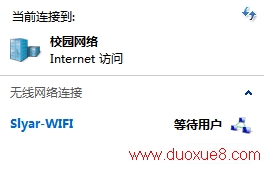
其实WIFI这些东西都是由"netsh.exe"这个程序管理的,而连接WIFI的命令就是:
netsh wlan connect ssid="Slyar-WIFI" name="Slyar-WIFI"
其中的"Slyar-WIFI"对应你的SSID或者连接名称,通常这2个参数在配置的时候是一样的,任选其一都可以成功连接。只要在开机时运行这条命令,那么对应的WIFI就会自动连接了。
开机运行命令的办法有N多种了,比如创建一个服务、写一个脚本、注册表、启动目录...我思前想后最终决定介绍一种最傻瓜化最图形界面的方法 -- Win7自带的计划任务。
1、点击"开始"->"所有程序"->"附件"->"系统工具"->"任务计划程序"。(或者"开始"->"运行"->输入"taskschd.msc"回车)
2、在最右侧点击"创建基本任务",弹出创建基本任务向导。
3、名称随便输,例如"Slyar ad-hoc自动连接",下一步。
4、希望该任务何时开始,选择"当前用户登录时",下一步。
5、希望该任务执行什么操作,选择"启动程序",下一步。
6、程序或脚本,输入"netsh.exe",添加参数里写入"wlan connect name=Slyar-WIFI",记得将"name="后面的东西改成你自己的共享WIFI连接名称。
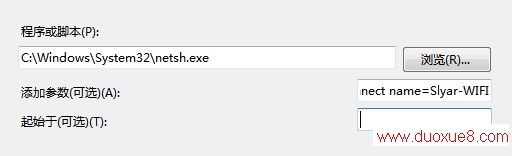
7、勾选"当单击完成时....",完成。

8、在弹出的属性对话框中将下面的"配置"改为win7,然后选择"触发器"标签,双击触发器打开编辑窗口。
9、勾选"延迟任务时间",时间输入"30秒"或"1分钟",确定。这个选项是为了让你在用户登陆后进行一些联网操作后再执行WIFI共享接入,视机器性能决定,一般30秒就差不多了。
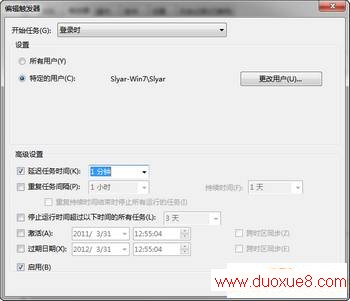
10、全部确定后下次开机就可以发现WIFI AD-HOC已经自动连接了。(会有个黑框一闪而过,那是CMD命令在执行,无碍)
Win7下WIFI ad-hoc共享自动连接方法 结束。
- ·上一篇:U盘安装原版Win操作系统(非ghost非PE)
- ·下一篇:让Win7任务栏不合并且不显示标题
- › win7局域网打印机共享怎么设置,如何设置xp打印机共享
- › 在Win7旗舰版下安装Office2003时出错
- › IP地址剖析及Win7的IPv6协议设置建议
- › 一分钟解决 教你Win7安装网络打印机
- › 修改Vista/Win7中软件默认安装路径
- › win7下更改区域和语言设置看更多大片
- › 无法升级安装win7 sp1的解决办法
- › 巧用Win7系统中自带的功能为U盘加密
- › 移动硬盘/U盘装Win7的优点和做法
- › Win7在开始菜单里面显示“休眠”按钮
- › 完美解决Win7下玩游戏有黑边问题
- › 为Win7用户支招:赶走IE8搜索栏
- 在百度中搜索相关文章:Win7下WIFI ad-hoc共享自动连接方法
